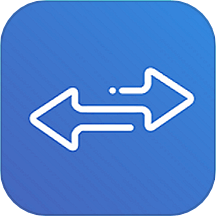带命令提示符的安全模式和安全模式
2025-03-14 18:37:03作者:饭克斯
在使用计算机的过程中,我们可能会遇到各种各样的问题。当操作系统出现故障或者计算机无法正常启动时,利用“安全模式”进行故障排查与修复是一个非常有效的方法。在Windows操作系统中,安全模式有两种主要形式:安全模式和带命令提示符的安全模式。那么这两种模式有什么区别?又分别适用于什么情况呢?

一、安全模式的定义与功能
安全模式是指Windows操作系统以最基本的形式启动,只加载最必要的系统驱动程序和服务。在这种模式下,操作系统会以最少的资源运行,用户能够进入系统,进行修复和排查。安全模式通常用来解决以下问题:
无法正常启动的系统
修复系统文件损坏
卸载冲突的软件或驱动程序
检查并清除恶意软件
由于安全模式只加载最基本的功能,所以用户的操作体验会受到一定限制,例如无法使用某些外部设备和功能,但可以有效的避免大多数潜在的系统问题干扰。
二、带命令提示符的安全模式的定义与功能
带命令提示符的安全模式同样是以最基本的形式启动操作系统,但它不提供图形化用户界面,而是直接进入命令行界面。对于一些高级用户或者需要进行更深入系统维护的用户来说这种模式提供了更强的灵活性和控制力。在带命令提示符的安全模式下,用户可以通过命令行工具来执行多项操作,例如:
手动运行特定的系统修复工具
调用各种命令行工具进行深层次的系统检查
执行脚本或批处理文件以自动化修复过程
命令提示符允许用户输入直接的命令,这对于某些复杂问题的解决显得尤为重要。
三、安全模式与带命令提示符的安全模式的应用场景
虽然两者的基本功能相似,但在不同的应用场景中,各自的适用性有所不同。
首先如果用户仅需进行简单的故障排查和系统修复,普通的安全模式就足够了。在大多数情况下,用户可以在安全模式下找到并删除导致系统问题的恶意软件,或者禁用导致计算机崩溃的驱动程序。
但是当问题复杂,且普通的安全模式无法解决时,带命令提示符的安全模式便成为一种必要的选择。例如当系统文件受到严重损坏,无法通过图形界面访问修复工具时,专业用户可以在命令提示符下利用Windows自带的“sfc /scannow”命令进行系统文件修复。另外许多系统管理和网络维护任务也需要通过命令提示符执行,带命令提示符的安全模式提供了必要的架和访问权限。
四、如何进入安全模式与带命令提示符的安全模式
进入安全模式相对简单,通常我们可以通过以下步骤实现:
重启计算机在启动过程中按住F8键,直到出现高级启动选项。
在选项中选择“安全模式”或“带命令提示符的安全模式”。
在Windows 10及以后的版本中,用户也可以进入“设置” > “更新与安全” > “恢复”,在高级启动选项中进行重启,随后选择“故障排除” > “高级选项” > “启动设置”,点击“重启”,再选择对应的安全模式选项。
结论
在日常使用计算机的过程中,面对潜在的系统问题,安全模式和带命令提示符的安全模式为用户提供了有效的解决途径。了解如何利用这两种模式来修复问题,不仅可以提高计算机的使用效率,也能提升用户自身的技术水平。无论是什么样的模式,及时采取有效措施,都是保障计算机安全与稳定的关键。